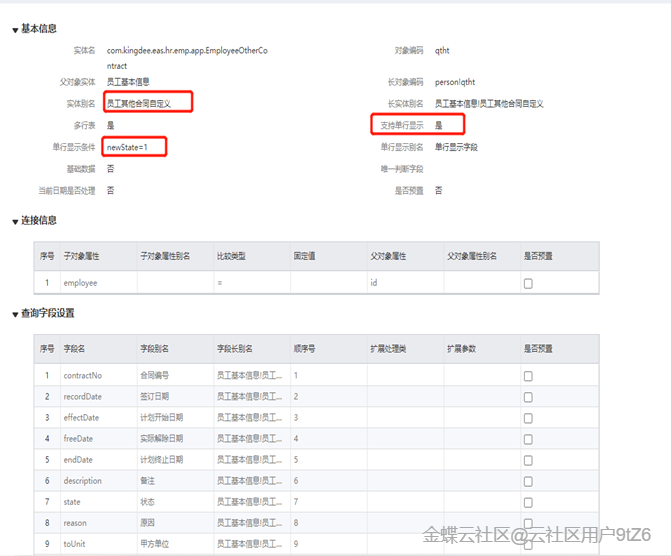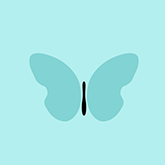企业HR在查询员工花名册时,希望直接通过员工信息列表界面查看员工全貌信息,特别要求避免多行重复记录。针对此,案例提供了两种场景下的解决思路,通过修改系统结构配置和查询配置,实现一个员工一条记录,并展示最高学历和学位等关键信息,最后提出类似问题如合同信息也可依此方法解决。
一、业务背景
客户诉求:企业HR查询员工花名册时,希望直接通过员工信息列表界面查询人员全貌信息,尤其是在查询多行表信息时,更加希望一个员工一条记录展示,不需要重复显示多条记录后再筛选。
二、案例场景(以教育经历信息为例)
1、场景一:需要把全日制最高的学历信息显示到员工信息查询列表中,且一个员工一条记录,不要系统一个人显示多条教育经历后再筛选;
解决思路:由于系统预置的结构配置无法修改,且默认的单行显示条件(是否单行为是)并非第一学历(全日制最高),常规的处理办法是在员工信息中新建字段,再由客户化开发设置后台事务定时取数到新的字段中,并配至列表显示。
这样操作存在如下弊端:
1)定时任务,每天凌晨执行,无法即时将修改后的教育经历同步到员工信息维护界面;
2)分子公司HR及后勤就后台事务执行问题和如何维护第一学历问题重复提问,耗费大量时间答疑;
3)报表取数也非实时最新数据。
2、场景二:需要员工信息维护列表界面同时包含最高学位与最高学历,且一个员工一条记录,而这两个字段信息并不一定是同一条教育经历中的数据。如下图所示:

原系统标准员工信息维护列表界面展示如下:(会重复展示多条记录)
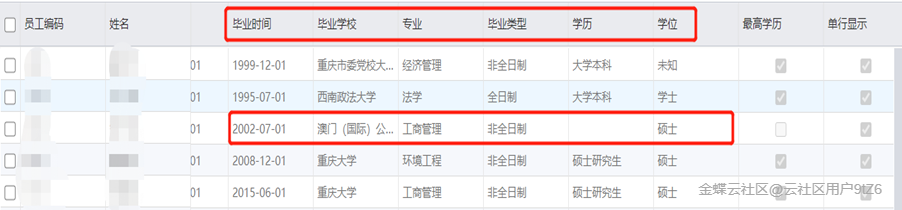
解决思路:由于系统预置的结构配置无法修改,但是可以模仿原结构配置新增一个结构配置,查询配置中的字段使用新的结构配置即可。
配置后的员工信息维护列表界面展示如下:(一人一条记录且同时包含最高学位与最高学历)
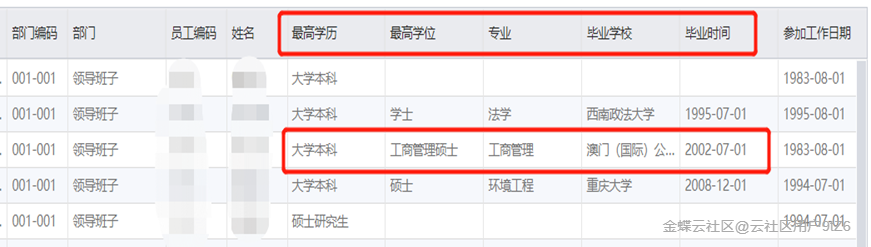
三、关键步骤
第一步:新建教育经历(以最高学位为单行显示条件)结构配置
路径:web端登录administrator账户->结构配置->复制教育经历的实体->新建结构配置:员工_教育经历-最高学位->设置单行显示条件为isHighestDegree=1,其余设置参考标准的员工教育经历即可

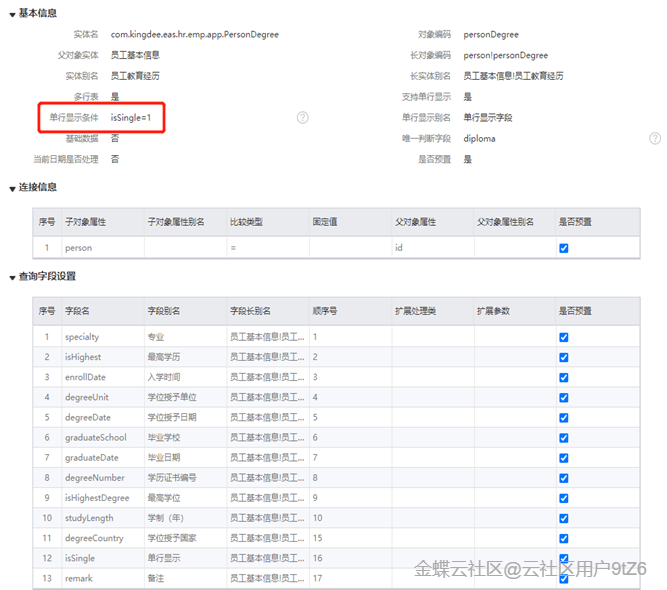
第二步:新建最高学位结构配置
路径:复制学位的实体->新建结构配置:最高学位->修改父对象实体为第一步的员工_教育经历-最高学位,其余设置参考标准的学位即可

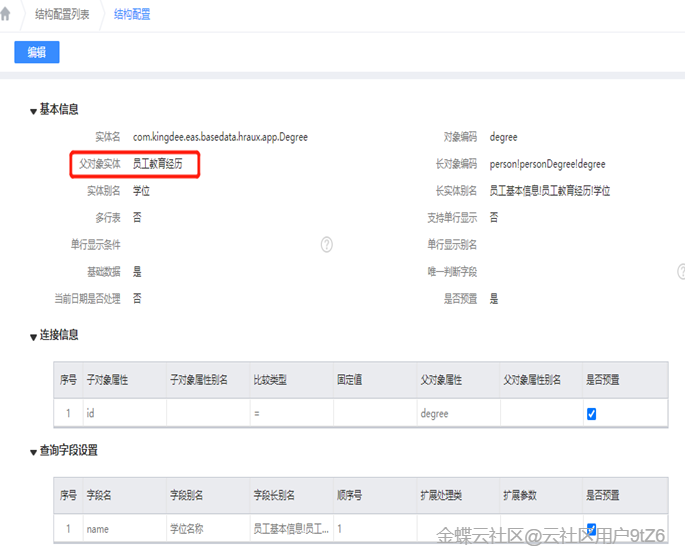
第三步:新建教育经历(以最高学历为单行显示条件)结构配置
路径:web端登录administrator账户->结构配置->复制教育经历的实体->新建结构配置:员工_教育经历-最高学历->设置单行显示条件为isHighestDegree=1,其余设置参考标准的员工教育经历即可
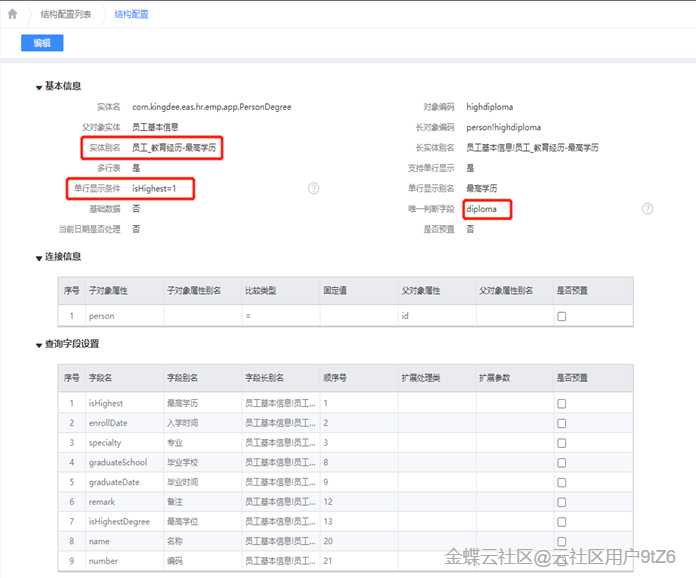
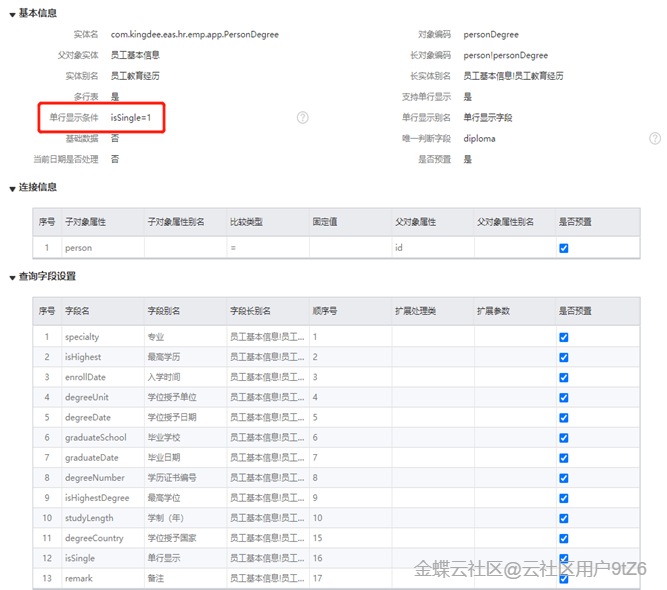
第四步:新建最高学历结构配置
路径:复制学位的实体->新建结构配置:最高学历->修改父对象实体为第三步的员工_教育经历-最高学历,其余设置参考标准的学历即可

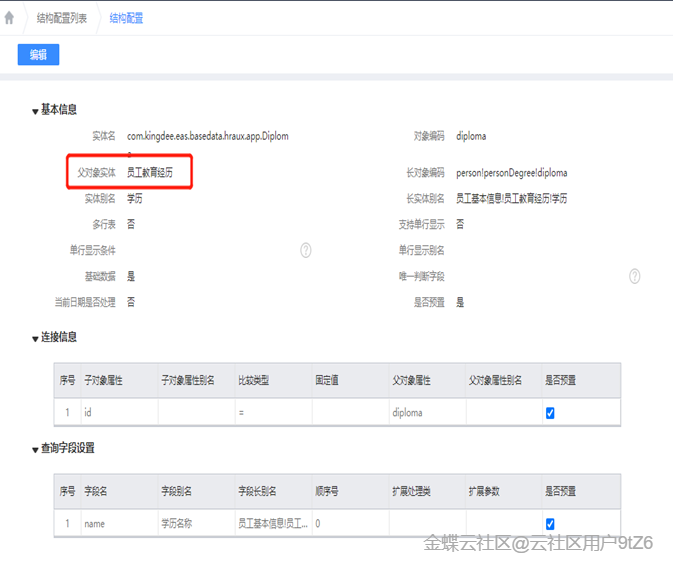
第五步:补充其他结构配置
其他F7字段如需加入查询配置,必须全部重新配置其结构配置归属于新的教育经历,如最高学位所属教育经历的毕业类型
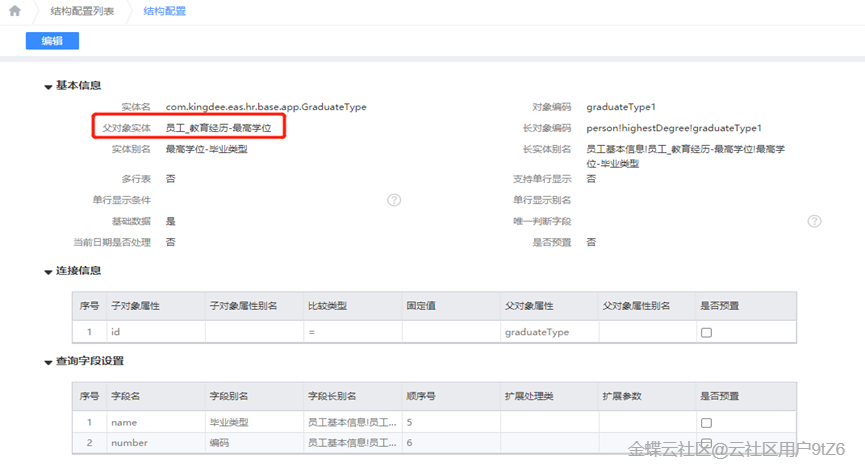
第六步:教育经历查询配置
在教育经历的查询配置中,新增最高学历、最高学位及其对应的专业、毕业学校、毕业时间等。
(注意:不要删除系统预置的查询配置,删除后会影响教育经历的导入模板使用)
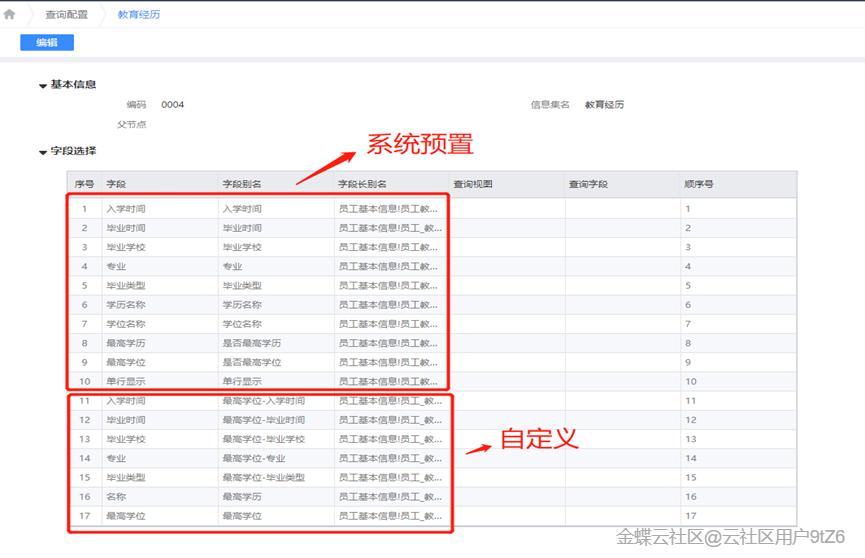
第七步:修改员工花名册预置的页面设置方案
路径:web端登录administrator账户-> 视图->搜索员工信息维护->页面方案设置->选择客户需要的字段即可

四、应用拓展
举一反一:客户需要在员工信息维护列表界面仅显示最新一条其他合同,而系统预置的其他合同并不支持单行显示,也可按照上述配置方式实现。